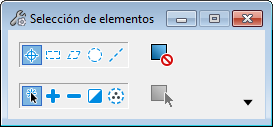Selección de elementos
 Se utiliza para seleccionar y cancelar la selección de elementos para su modificación o manipulación. El conjunto de elementos seleccionados se denomina conjunto de selecciones.
Se utiliza para seleccionar y cancelar la selección de elementos para su modificación o manipulación. El conjunto de elementos seleccionados se denomina conjunto de selecciones.
Puede acceder a esta herramienta desde:
- Cinta:
- Cinta:
- Cinta:
- Cinta:
- Barra de herramientas de acceso rápido: Selección de elementos
- Caja de herramientas: Principal
- Método abreviado de teclado por defecto: <Q, Q> o <[, [>
- Menú por defecto de teclas de función: <F10>
En los ajustes extendidos de la ventana Selección de elementos, las fichas le permiten seleccionar elementos según uno o varios atributos: Nivel, Color, Estilo de línea, Grosor de línea, Tipo de elemento, Clase de elemento, Plantilla de elemento , Estilo de texto, Estilo de cotas, Estilo multilínea, Transparencia y Prioridad de visualización y Material. De manera alternativa, al seleccionar elementos gráficamente, el conjunto de atributos activo se muestra como grupo resaltado en el cuadro de lista de cada ficha.
Todas las fichas no siempre son visibles por defecto. Para ver todas las fichas, haga clic con el botón derecho en la ficha y seleccione Mostrar todo en el menú.
- Debajo de los ajustes extendidos, puede añadir más atributos (sin resaltar) al conjunto de atributos haciendo clic en ellos. Si existe un elemento con un atributo determinado, este atributo se incluirá en el conjunto. Del mismo modo, se puede eliminar un atributo del conjunto haciendo clic en él. El cambio entre fichas permite continuar el proceso de adición o eliminación de otros atributos. Cuando tiene varios atributos seleccionados, puede hacer <clic+Ctrl> en un atributo resaltado y la selección del resto de los atributos resaltados se anulará.
- Si elige un atributo que existe en un elemento complejo, por ejemplo, una célula, se selecciona el elemento complejo entero. Por ejemplo, si elige el atributo Tipo de elemento para texto, Selección de elementos busca los elementos de texto normales, junto con las células que contienen texto. En el cuadro de lista de cada ficha, los atributos que pertenecen a elementos complejos se resaltan en gris, en lugar del resaltado estándar de los atributos que pertenecen a elementos sencillos.
- Si elige un atributo Color, Estilo de línea o Grosor de línea, Selección de elementos busca todos los elementos con esta simbología activa, incluidos los atributos Por nivel. Por ejemplo, si selecciona el color azul, Selección de elementos busca los elementos azules así como los elementos con el color Por nivel que están definidos en azul. Los atributos Por nivel se muestran aparte en el cuadro de lista.
Cuando la herramienta Selección de elementos no está seleccionada, está disponible para su selección en el menú emergente Reiniciar.
Mientras la herramienta Selección de elementos está seleccionada, puede utilizar el puntero de la misma, junto con el menú emergente Reinicializar, para actuar sobre el elemento en la posición del puntero o sobre los elementos seleccionados.
Mientras la herramienta Selección de elementos se encuentre seleccionada, el puntero adopta la forma de flecha con una abertura que rodea la punta. La abertura indica el área del plano de diseño donde MicroStation busca los elementos. El tamaño de la abertura o Localizar tolerancia es una preferencia del usuario que puede ajustarse en el diálogo Preferencias (categoría Entrada).
Si el elemento deseado se encuentra visible en la abertura pero no es posible seleccionarlo, compruebe lo siguiente:
- Para seleccionar una forma poligonal, el puntero debe estar situado junto a una de las líneas que la rodean. Para seleccionar un círculo o una elipse, el puntero debe estar situado junto a la circunferencia o el centro. Los elementos rellenos se pueden seleccionar por su interior o por su superficie, opciones que se definen en el menú de opciones Localizar interiores del diálogo Preferencias, categoría Entrada.
- Si el bloqueo de nivel está activado, solo puede seleccionar elementos en el nivel activo.
| Configuración | Descripción |
|---|---|
| Método | Define el método de selección. El método funciona en combinación con el ajuste Modo. La configuración del método le permite seleccionar elementos individuales o arrastrar para seleccionar elementos con un rectángulo, bloque, forma, círculo o línea dinámicos. Utilice una dirección de izquierda a derecha para la selección interior y una dirección de derecha a izquierda para la selección superpuesta. El estilo de línea del rectángulo/bloque/forma/círculo dinámico cambia de una línea sólida (Dentro) a una línea discontinua (Superpuesto). Si se pulsa la tecla <Mayús> al arrastrar/definir puntos, se invertirá la dirección dentro/superpuesta actual.
|
| Modo | Define el objetivo del uso de la herramienta. El modo funciona en combinación con el ajuste Método.
|
| Desactivar | Si está activado, no se muestran dimensionadores para los elementos seleccionados. Con el método Individual y el modo Nuevo, los dimensionadores de elementos se muestran por defecto si se selecciona uno o varios elementos haciendo <clic+Ctrl>. Si para seleccionar múltiples elementos arrastra un rectángulo o utiliza cualquier otro método de selección (Bloque, Forma poligonal, Círculo o Línea), los dimensionadores de elementos no se muestran. |
| Seleccionar dimensionadores | Si está activado, se aplican los métodos de selección Bloque/Forma poligonal/Círculo/Línea y los modos de selección Añadir/Restar/Invertir/Borrar para seleccionar dimensionadores en lugar de elementos. (Para utilizar este icono, debe estar desactivado el ajuste Desactivar.) |
| Fichas Atributo | Si se hace clic en la flecha Mostrar ajustes extendidos, se amplía la ventana de ajustes de herramientas para mostrar las fichas Atributo.
|